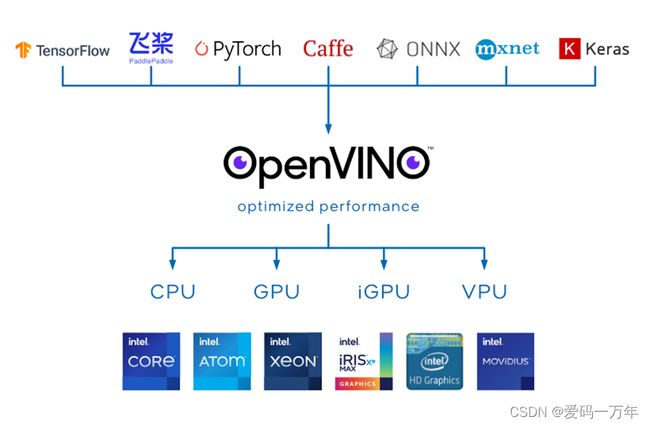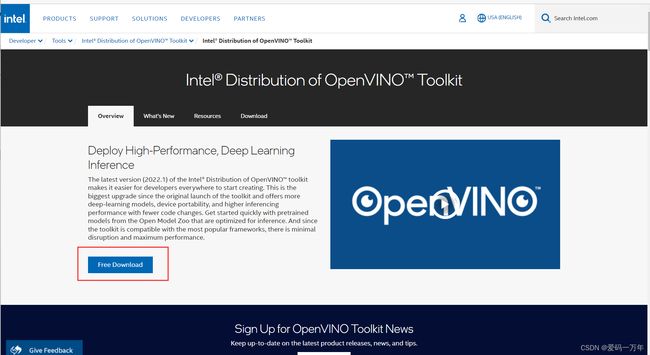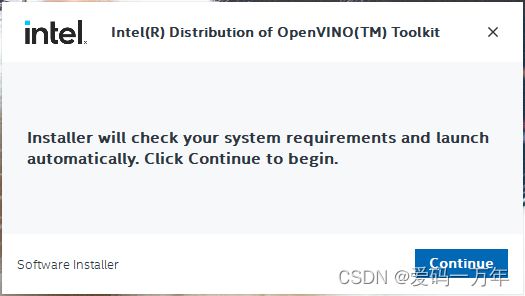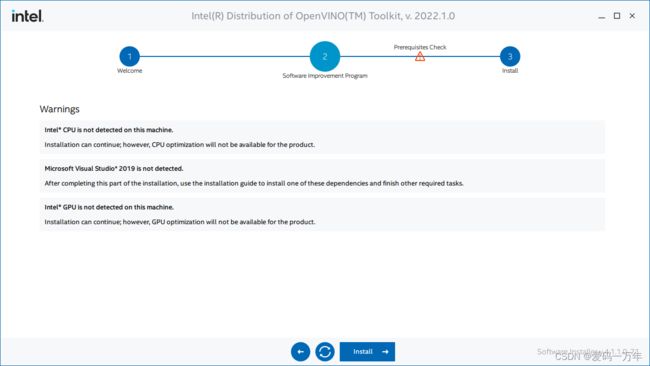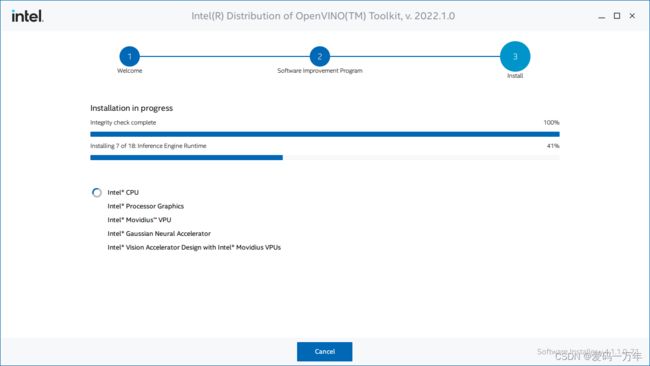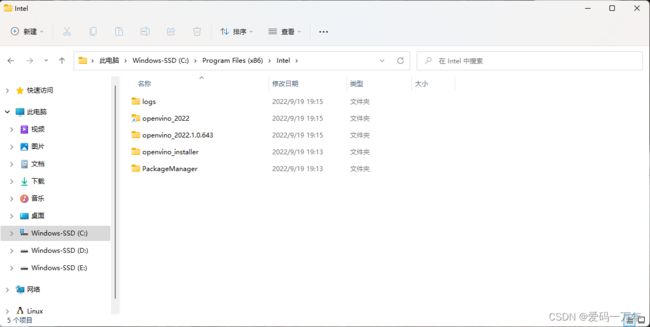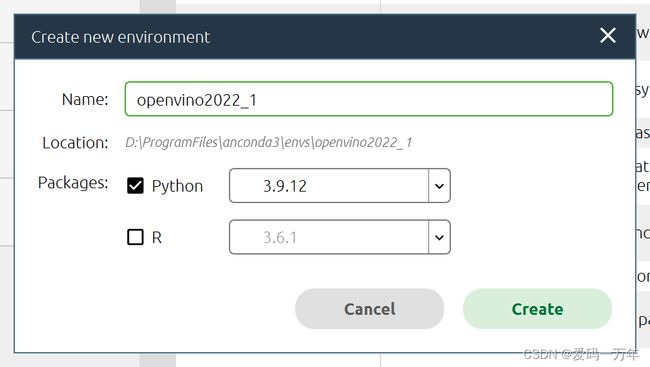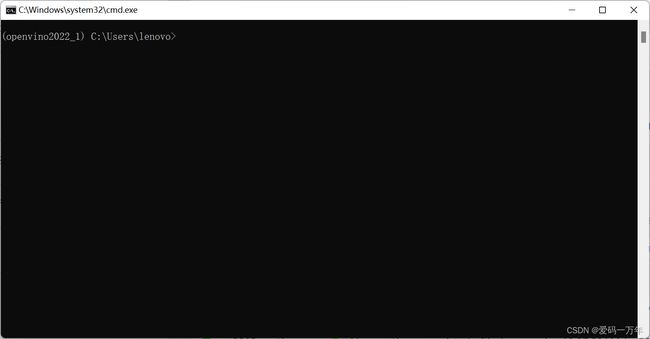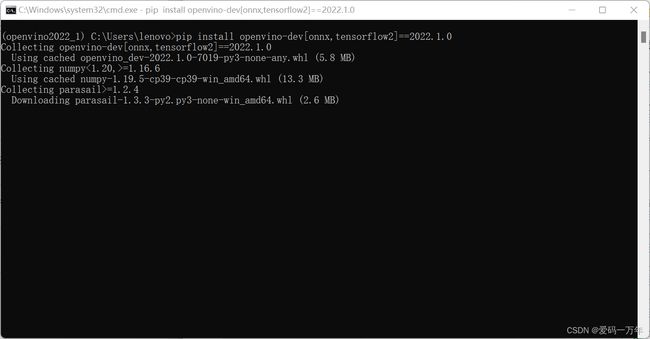【OpenVINO】OpenVINO 2022.1 安装教程(Windows)
OpenVINOTM2022.1 安装教程 Windows
- 1. OpenVINOTM介绍
- 2.OpenVINOTMTM 安装环境和安装特性介绍
-
- 2.1OpenVINOTMTM 安装环境
- 2.2 OpenVINOTMTM 安装特性
- 3.OpenVINOTMTM Runtime安装
-
- 3.1 下载安装包
- 3.2 软件安装
- 3.3 添加环境变量
- 4. OpenVINOTMTM完整版安装
-
- 4.1 创建虚拟环境
- 4.2 安装命令
1. OpenVINOTM介绍
OpenVINO™是英特尔基于自身现有的硬件平台开发的一种可以加快高性能计算机视觉和深度学习视觉应用开发速度工具套件,用于快速开发应用程序和解决方案,以解决各种任务(包括人类视觉模拟、自动语音识别、自然语言处理和推荐系统等)。
该工具套件基于最新一代的人工神经网络,包括卷积神经网络 (CNN)、递归网络和基于注意力的网络,可扩展跨英特尔® 硬件的计算机视觉和非视觉工作负载,从而最大限度地提高性能。它通过从边缘到云部署的高性能、人工智能和深度学习推理来为应用程序加速,并且允许直接异构执行。
-
提高计算机视觉、自动语音识别、自然语言处理和其他常见任务中的深度学习性能
-
使用使用流行的框架(如TensorFlow,PyTorch等)训练的模型
-
减少资源需求,并在从边缘到云的一系列英特尔®平台上高效部署
OpenVINOTMTM 工具套件2022.1版于2022年3月22日正式发布,根据官宣《OpenVINOTM 迎来迄今为止最重大更新,2022.1新特性抢先看》,OpenVINOTM 2022.1将是迄今为止最大变化的版本。从开发者的角度来看,对于提升开发效率或运行效率有用的特性有:
-
提供预处理API函数
-
ONNX前端API
-
AUTO 设备插件
-
支持直接读入飞桨模型
2.OpenVINOTMTM 安装环境和安装特性介绍
2.1OpenVINOTMTM 安装环境
OpenVINOTMTM 是一款依赖计算机或智能设备硬件的模型推理部署套件,在边缘启用基于 CNN 的深度学习推理,支持跨英特尔® CPU、英特尔® 集成显卡、英特尔® 神经计算棒 2 和英特尔® 视觉加速器设计与英特尔® MovidiusTM VPU 的异构执行。此处我们介绍在Windows平台上的安装和使用。
由于OpenVINOTMTM 是一款依赖计算机或智能设备硬件的模型推理部署套件,因此它可以在自家的设备上很好的运行,经过测试,在Windows平台上,非 intel CPU设备也可以运行OpenVINOTMTM,例如AMD推出的CPU,此处安装使用的设备为AMD R7-5800H;对于显卡设备不支持英伟达等其他显卡,仅支持英特尔自家显卡。
-
CPU:AMD R7-5800H
-
GPU:NVIDIA GeForce RTX 3060 Laptop GPU 6G
-
操作系统:Windows 11
-
虚拟环境:Anaconda Navigator (anconda3)
-
C++编译环境:Visual Studio 2022
-
Python编译环境:Python 3.9
2.2 OpenVINOTMTM 安装特性
OpenVINOTM最新版本为2022.1版本, OpenVINOTM安装分为完整版安装与不完整版(Runtime)安装。
完整版安装会安装所有部件,包括模型优化器和推理部署套件运行工具(Runtime),目前该方式支持PIP安装方式,因此建议采用PIP安装在虚拟环境中,防止安装出错照成电脑环境出现问题。该安装方式至此Python、C++同时使用,由于安装路径较长,对C++使用不太方便,因此该安装方式最好使用Python编程。
非完整版安装主要安装编译环境(Runtime),安装比较简单,且一般会安装到根目录下,方便使用,因此如果不使用模型优化且情况下,或者使用C++编译环境的话,建议选用此方式。
3.OpenVINOTMTM Runtime安装
3.1 下载安装包
OpenVINOTMTM 官方网站为openvino.ai或者直接访问Intel® Distribution of OpenVINO™ Toolkit网站,进入后点击Free Douwnload,进入下载页面。
选择安装依赖,依次选择Runtime、Windows、2022.1、C++、Offline Installer安装选择,最后选择Download,下载安装包。
下载完为以下的安装文件。
3.2 软件安装
(1)双击打开安装文件,首先会提示一个安装文件解压,随便新建一个位置,只能装后会及时删除。

(2)解压完成后会自动弹出安装页面,如下图所示,点击continue
(3)Summary中展示的是安装的硬件要求以及安装位置,安装硬件环境无需考虑;安装位置此处不可以修改,将其安装到指定位置,方便后面的使用。选择解释许可协议,选择Recommended Installation安装方式。
(4)选择接收相关信息,点击Install,进行安装。
(5)此处会提示几个警告,不用管,可以保存截图后续安装。
第一条和第三条是CPU和GPU,无需考虑;第二个为C++编译器,在编译自带的源码时会使用,使用Visual Studio 2019和Visual Studio 2022都可以。
3.3 添加环境变量
在系统环境变量中,增加以下三个环境变量。
C:\Program Files (x86)\Intel\openvino_2022.1.0.643\runtime\3rdparty\tbb\bin
C:\Program Files (x86)\Intel\openvino_2022.1.0.643\runtime\bin\intel64\Release
C:\Program Files (x86)\Intel\openvino_2022.1.0.643\runtime\bin\intel64\Debug
4. OpenVINOTMTM完整版安装
完整版安装需要许多依赖项,我们此处采用虚拟环境安装。
4.1 创建虚拟环境
在Anaconda 3 中创建一个虚拟环境,命名为openvino2022_1,并打开环境的命令窗口
4.2 安装命令
在OpenVINOTM页面,依次选择Dev Tools、Windows、2022.1、PIP、ONNX(深度学习框架,可以按照需求选择),最后复制下面的安装命令到我们的虚拟环境的命令窗口,进行安装。
输入命令后,会根据安装要求,自动下载并安装到虚拟环境中。
安装时间会比较长,且有可能因为网速问题安装失败,如果失败就重新输入上述命令进行安装。
安装结束后如下图所示。